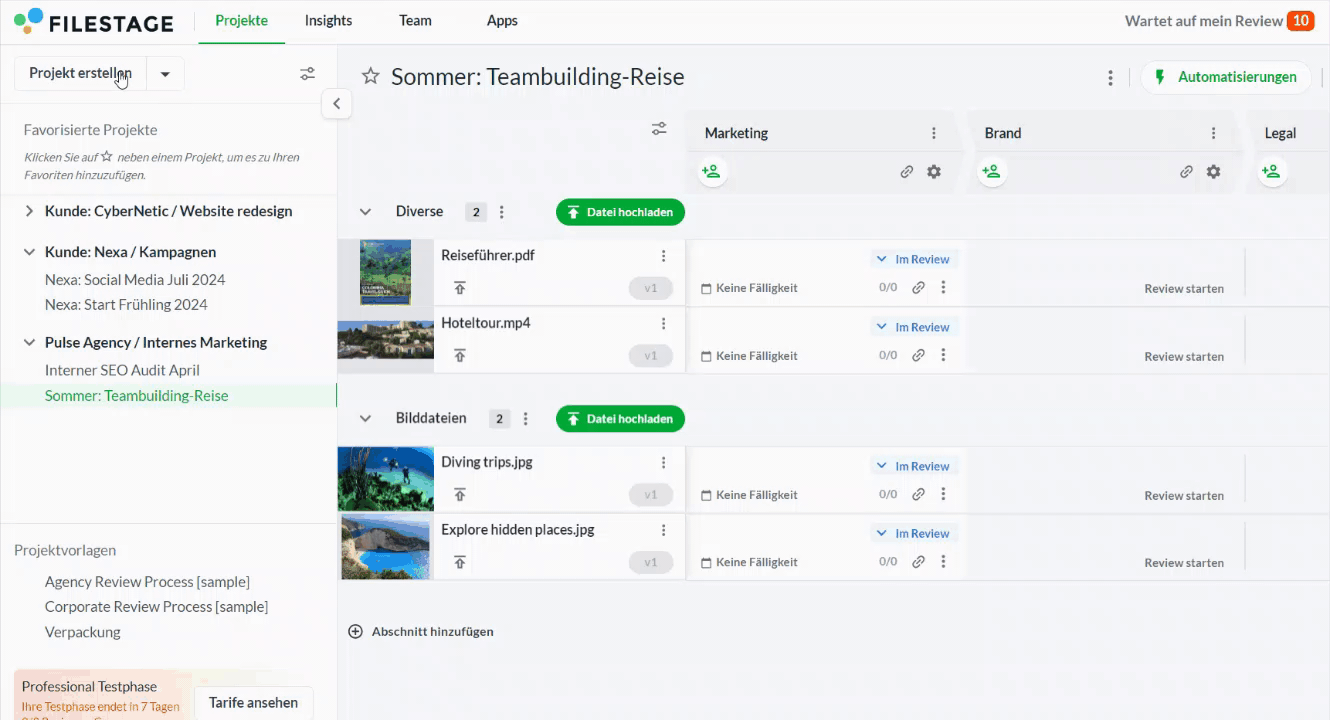Projekte 📝
Ein Projekt ist ein zentraler Ort, an dem alle Dateien, Versionen, Rückmeldungen und Review-Entscheidungen zu einem einzelnen Projekt organisiert werden. Dies kann eine Mischung aus Print-Assets, Social Posts, Werbevideos, Webdesigns und allem anderen, was du für dein Projekt brauchst, enthalten.
In Filestage hat jedes Projekt ein eigenes Dashboard mit einem anpassbaren Workflow, der deine Dateien von v1 bis zur Genehmigung führt. Auf diese Weise wird sichergestellt, dass alle Dateien in einem Projekt denselben Prozess durchlaufen, während du gleichzeitig unterschiedliche Review-Prozesse für verschiedene Projekte einrichten kannst.
Ordner 📁
Mit Hilfe von Ordnern kannst du deine Projekte gruppieren, damit du sie später leicht wiederfinden kannst. Die meisten Teams ordnen ihre Projekte nach Kunden oder Abteilungen, so dass alle schnell auf das zugreifen können, was sie brauchen.
Ein praktisches Beispiel: Angenommen, eine Agentur arbeitet mit mehreren Kunden zusammen und hat auch interne Projekte. So könnte die Organisation in Filestage aussehen:
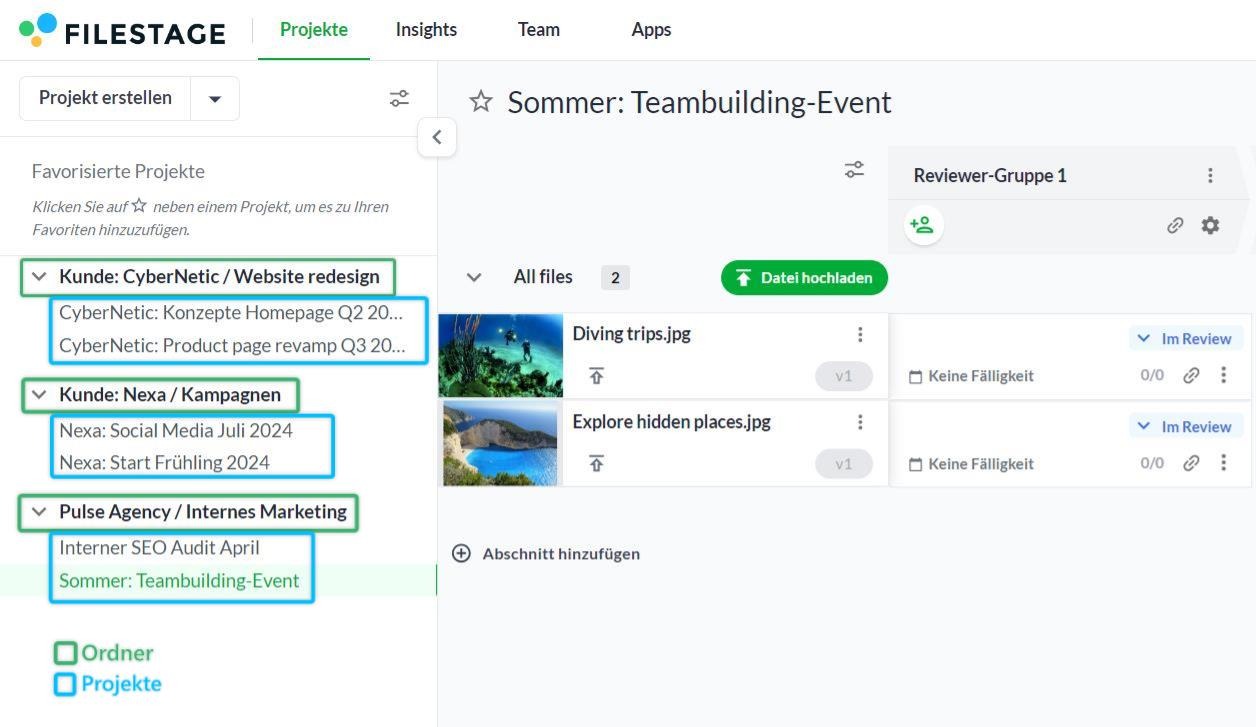
Abschnitte 🔖
Wenn du mit vielen verschiedenen Dateien arbeitest, kann es hilfreich sein, sie in Abschnitten zu organisieren. Diese werden als Beschriftungen über den Dateien angezeigt und können zur besseren Orientierung ein- und ausgeklappt werden.
Standardmäßig enthält dein Projekt einen Abschnitt namens „Alle Dateien“. Du kannst ihn aber umbenennen und neue Abschnitte erstellen, die zu deinem Projekt passen.
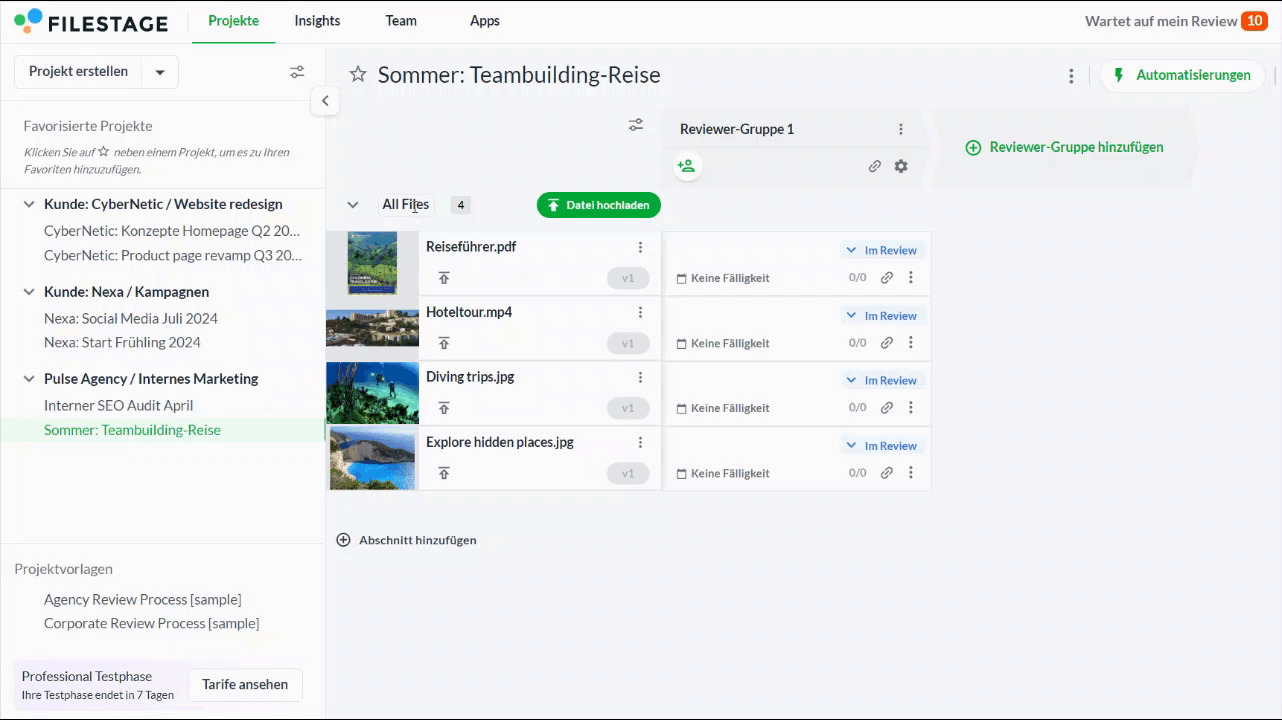
Hier einige Ideen, wie du Abschnitte zur Kategorisierung einsetzen kannst:
Dateitypen - z. B. Videos, Designs, Texte
Marketing-Kanäle - z. B. Social, Print, TV
Projektphasen - z. B. Briefs, Konzepte, Assets
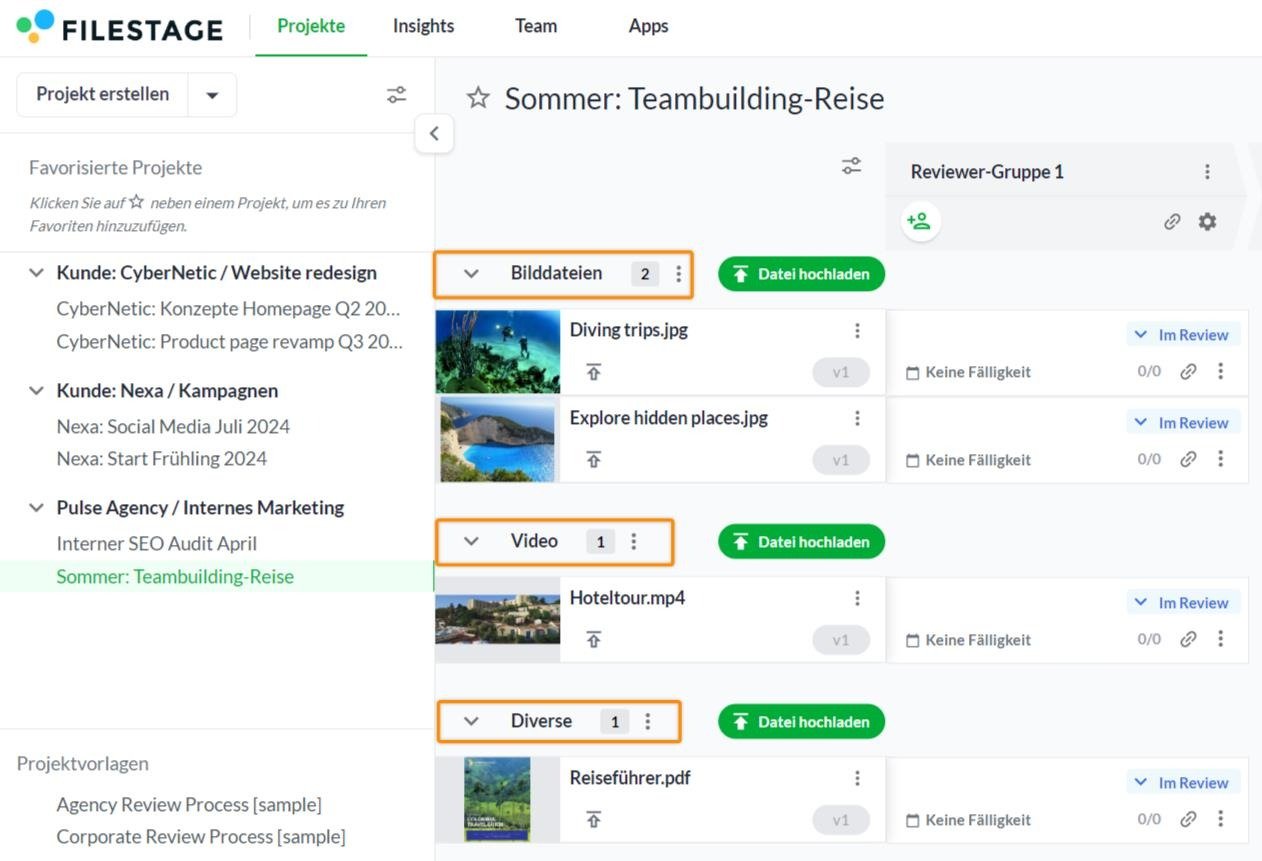
Sobald du mit Filestage angefangen hast, kannst du sehr schnell von 10 auf 100 Projekte kommen. Deshalb hier einige Tipps zur Namensgebung, damit du von Anfang an den Überblick behältst:
Sei spezifisch - Gib den Kundennamen, den Projekttyp oder die Kampagne klar an und füge spezifische Details wie den Monat, das Quartal oder das Jahr hinzu.
Sei konsequent - Verwende einheitliche Namenskonventionen für alle deine Projekte und Ordner. Beginne bspw. mit dem Kundennamen, gefolgt von der Projektart und dann dem spezifischen Schwerpunkt und Datum.
Füge Datumsangaben hinzu - Gib bei Bedarf den Zeitrahmen des Projekts an (z. B. Monat/Jahr oder Quartal/Jahr). Dies kann beim Sortieren von Projekten oder bei der Auswahl der zu archivierenden Projekte hilfreich sein.
Reviewergruppen erscheinen als Spalten in deinem Projekt-Dashboard. Jede Gruppe steht für eine andere Gruppe von Beteiligten im Genehmigungs-Workflow.
Wenn du ein Projekt erstellst, wird standardmäßig „Reviewergruppe 1“ als Name der ersten Reviewergruppe angezeigt. Du kannst sie aber ganz einfach umbenennen und weitere Reviewergruppen hinzufügen, um sie deinen Bedürfnissen anzupassen - und diese können für jedes Projekt anders sein.
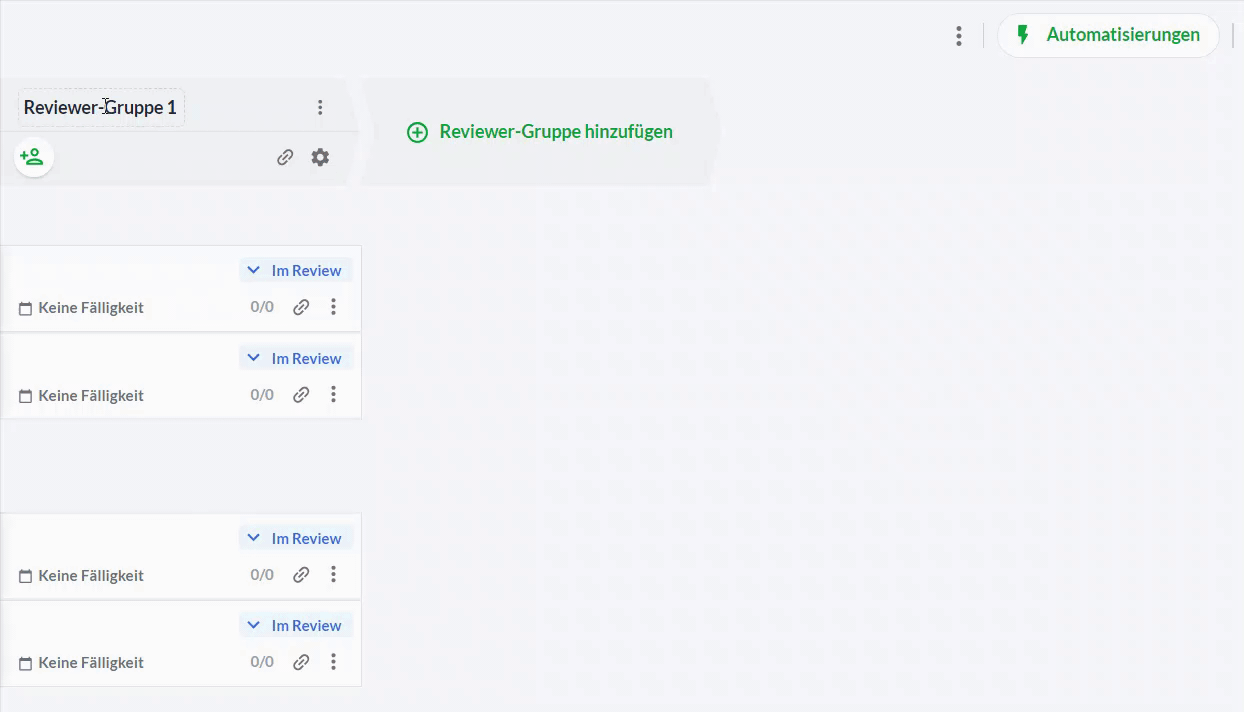
❗Es ist wichtig zu wissen, dass Reviewer nur auf Versionen und Kommentare innerhalb ihrer Gruppe zugreifen können. Sie können keine Kommentare oder Diskussionen in anderen Reviewergruppen sehen. So behältst du die Kontrolle darüber, wer was sieht und wann Dateien von einer Reviewergruppe in die Nächste verschoben werden.
Hier ein paar Beispiele für verschiedene Anwendungsfälle:
Werbeagentur - interner und externer Review
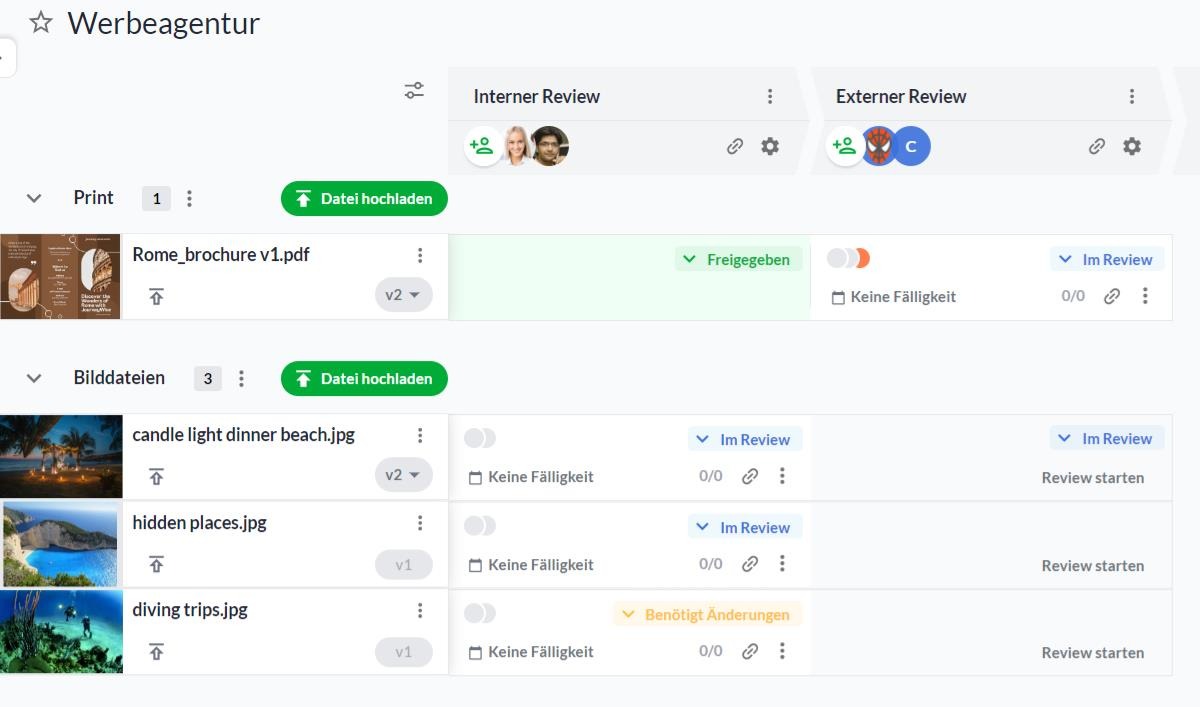
In-house marketing team – Marketing, Brand, Legal
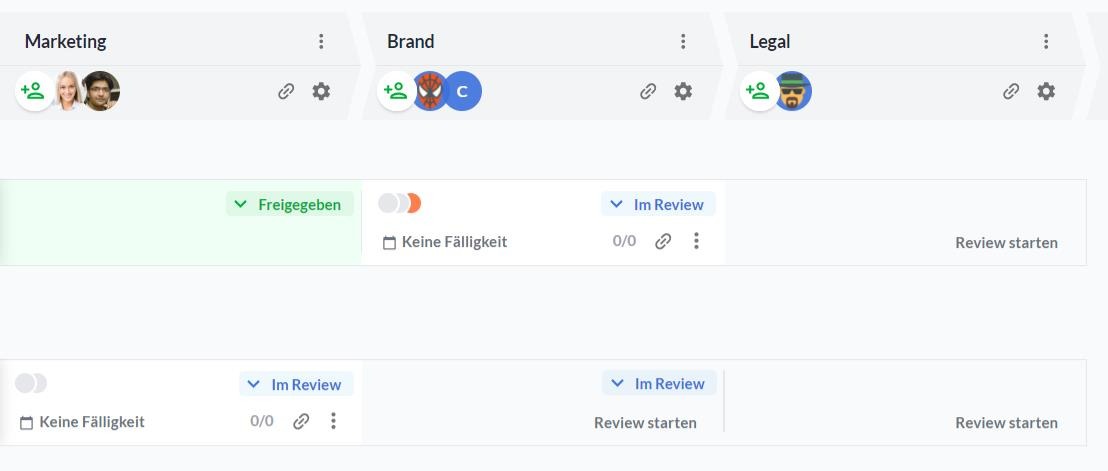
Agentur für Verpackungen - Design, Produkt, Übersetzung, Compliance
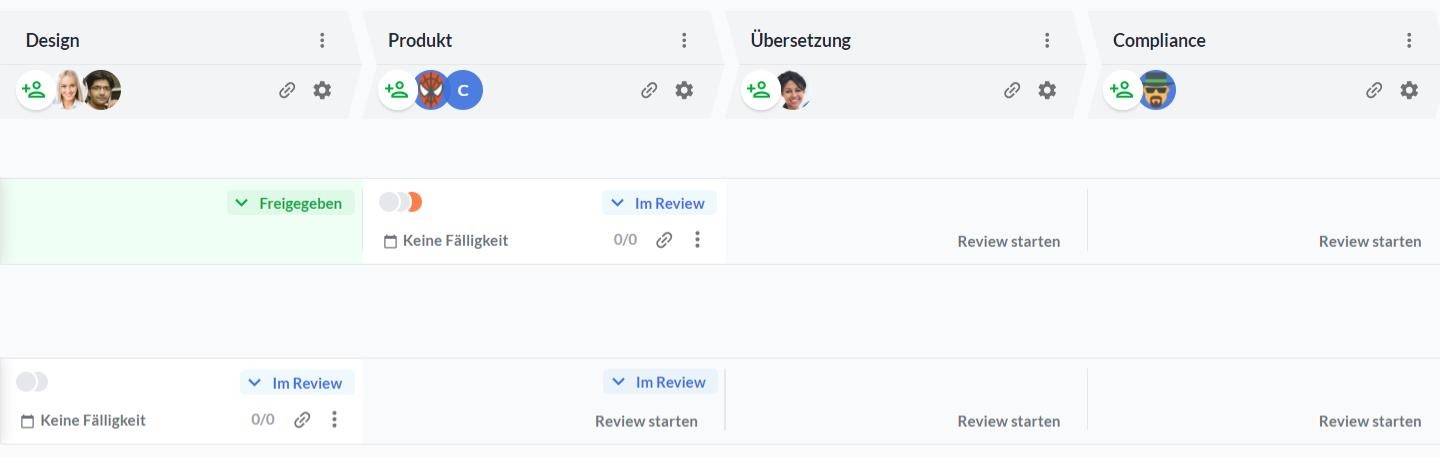
💡Tipp: Erhalte mit Insights Analysen über den Review- und Freigabeprozess deines Unternehmens, damit du Optimierungen vornehmen und so die Produktivität steigern kannst. Mehr erfahren
Speichere deine Reviewergruppen als Vorlage, damit du mit ein paar Klicks neue Projekte mit demselben Genehmigungsprozess einrichten kannst. Dies ist besonders hilfreich, wenn häufig dieselben Abteilungen an deinem Review-Prozess beteiligt sind.
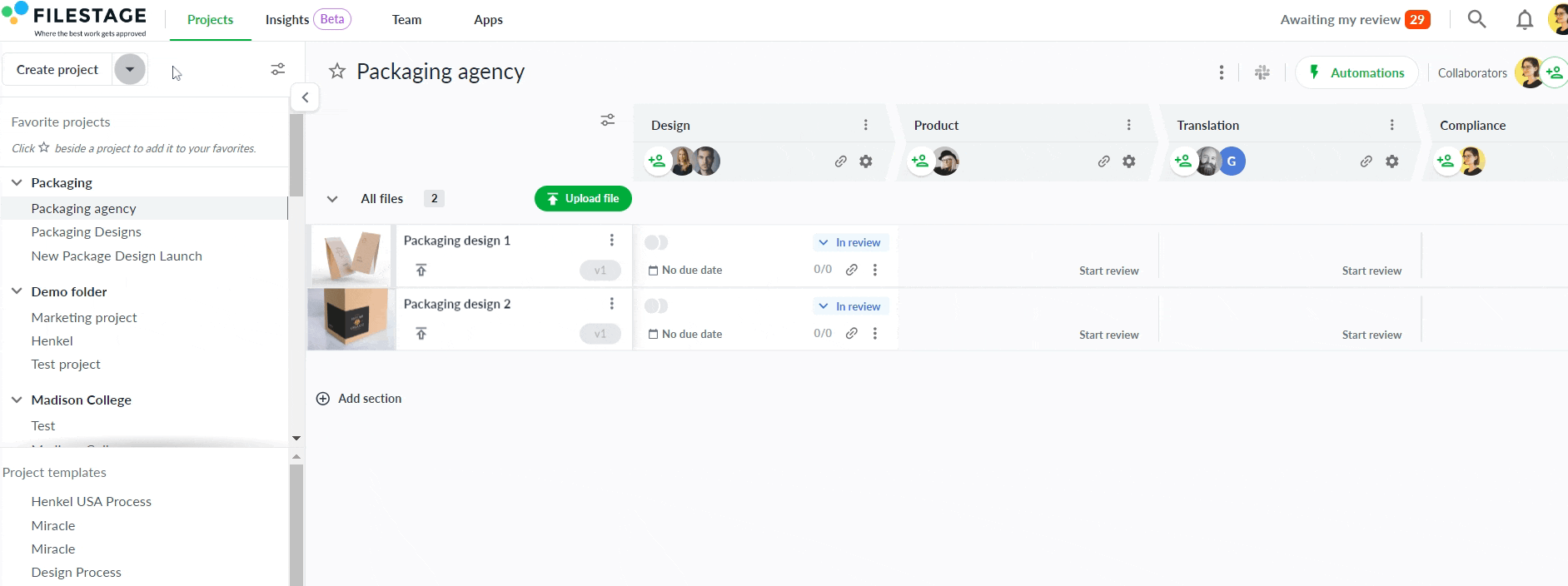
Nachdem du eine Projektvorlage erstellt hast, kannst du sie beim Erstellen eines neuen Projekts auswählen: